OneDrive telah menjadi alat yang sangat diperlukan dalam Windows 10. Ia disatukan dengan semua versi OS. Ini hanya memerlukan anda log masuk dengan Akaun Microsoft anda untuk dapat melihat OneDrive anda dan memastikan semua fail dan tetapan anda disegerakkan. Dalam catatan ini kita akan melihat bagaimana anda dapat memetakan penyimpanan awan anda sebagai Drive di File Explorer pada Windows 10 dan Windows 8.1.
Memetakan Cloud Storage sebagai Pemacu Tempatan
Pertama, akses OneDrive di web dan log masuk. Sebaik sahaja anda melihat papan pemuka anda, pilih pautan 'Fail' dari bahagian kiri skrin. Anda akan melihat, bahawa medan URL yang memaparkan "?nombor ID.
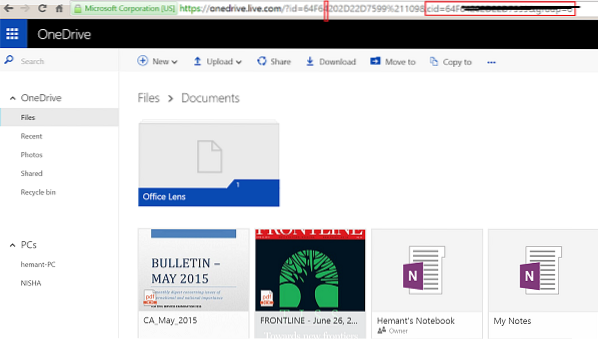
Salin dan tampal nombor CID ke tempat yang selamat.
Sekarang, buka File Explorer, arahkan ke paparan PC ini dan klik Pemacu Rangkaian Peta pilihan ditunjukkan di pita.
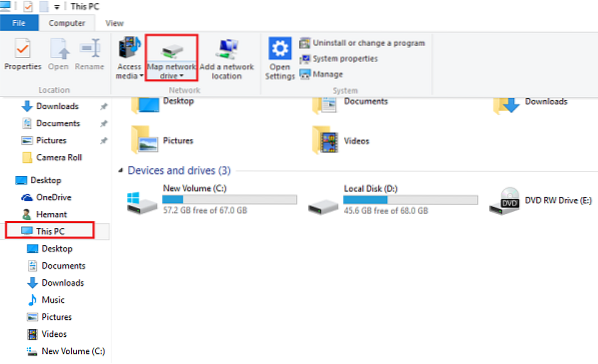
Anda sekarang harus melihat wizard Pemacu Rangkaian Peta muncul di skrin komputer anda.
Pilih huruf pemacu pilihan anda dan kemudian tambahkan surat ini ke medan Folder: https: // d.dokumen.hidup.bersih / Perhatikan, pilihan 'Sambungkan semula semasa log masuk' tetap dicentang. Klik Selesai. Di sini, anda akan diminta memasukkan kelayakan OneDrive anda - Nama dan kata laluan akaun. Sekarang, semasa anda log masuk, pemacu baru akan kelihatan dalam File Explorer, di bawah paparan 'PC ini', dengan nama yang sesuai dengan yang anda masukkan cid nombor. Namakan semula, jika diperlukan. Pemetaan OneDrive sebagai pemacu di Windows berfungsi. Walau bagaimanapun, ia mungkin akan memperlambat prestasi PC. Plus PC anda mesti berada dalam talian. Sekiranya PC anda di luar talian, ia tidak dapat mengakses fail dan folder OneDrive. Secara kebetulan, Windows 10 menawarkan Penyegerakan Selektif OneDrive. Fungsi ini membolehkan pengguna menampilkan fail yang diselaraskan ke PC mereka melalui OneDrive. Apa yang terutama dilakukan oleh fitur ini ialah membolehkan pengguna menyegerakkan semua fail dan folder di OneDrive anda, atau Pilih folder tertentu untuk diselaraskan, menjadikannya tersedia secara tempatan. 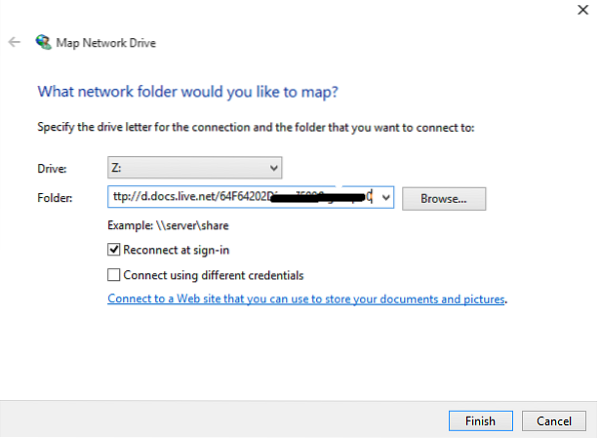
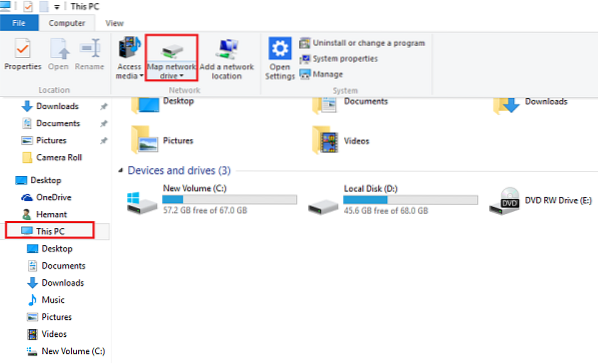
 Phenquestions
Phenquestions


